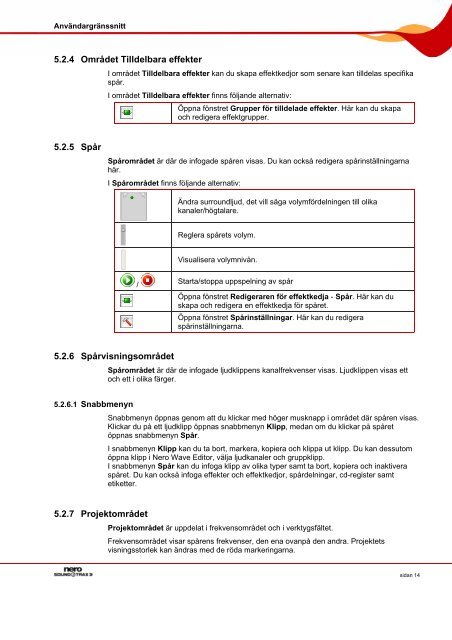Nero SoundTrax - ftp.nero.com
Nero SoundTrax - ftp.nero.com
Nero SoundTrax - ftp.nero.com
Create successful ePaper yourself
Turn your PDF publications into a flip-book with our unique Google optimized e-Paper software.
Användargränssnitt<br />
5.2.4 Området Tilldelbara effekter<br />
5.2.5 Spår<br />
I området Tilldelbara effekter kan du skapa effektkedjor som senare kan tilldelas specifika<br />
spår.<br />
I området Tilldelbara effekter finns följande alternativ:<br />
Öppna fönstret Grupper för tilldelade effekter. Här kan du skapa<br />
och redigera effektgrupper.<br />
Spårområdet är där de infogade spåren visas. Du kan också redigera spårinställningarna<br />
här.<br />
I Spårområdet finns följande alternativ:<br />
5.2.6 Spårvisningsområdet<br />
5.2.6.1 Snabbmenyn<br />
5.2.7 Projektområdet<br />
/<br />
Ändra surroundljud, det vill säga volymfördelningen till olika<br />
kanaler/högtalare.<br />
Reglera spårets volym.<br />
Visualisera volymnivån.<br />
Starta/stoppa uppspelning av spår<br />
Öppna fönstret Redigeraren för effektkedja - Spår. Här kan du<br />
skapa och redigera en effektkedja för spåret.<br />
Öppna fönstret Spårinställningar. Här kan du redigera<br />
spårinställningarna.<br />
Spårområdet är där de infogade ljudklippens kanalfrekvenser visas. Ljudklippen visas ett<br />
och ett i olika färger.<br />
Snabbmenyn öppnas genom att du klickar med höger musknapp i området där spåren visas.<br />
Klickar du på ett ljudklipp öppnas snabbmenyn Klipp, medan om du klickar på spåret<br />
öppnas snabbmenyn Spår.<br />
I snabbmenyn Klipp kan du ta bort, markera, kopiera och klippa ut klipp. Du kan dessutom<br />
öppna klipp i <strong>Nero</strong> Wave Editor, välja ljudkanaler och gruppklipp.<br />
I snabbmenyn Spår kan du infoga klipp av olika typer samt ta bort, kopiera och inaktivera<br />
spåret. Du kan också infoga effekter och effektkedjor, spårdelningar, cd-register samt<br />
etiketter.<br />
Projektområdet är uppdelat i frekvensområdet och i verktygsfältet.<br />
Frekvensområdet visar spårens frekvenser, den ena ovanpå den andra. Projektets<br />
visningsstorlek kan ändras med de röda markeringarna.<br />
sidan 14